KI-Chatbots verändern das Nutzerverhalten
Der Satz „Ich google das mal eben“ bekommt ernsthafte Konkurrenz. Immer öfter hört man: „Ich frag mal kurz GPT“ – oder Perplexity oder Gem... mehr
 hanseranking GmbH
hanseranking GmbH
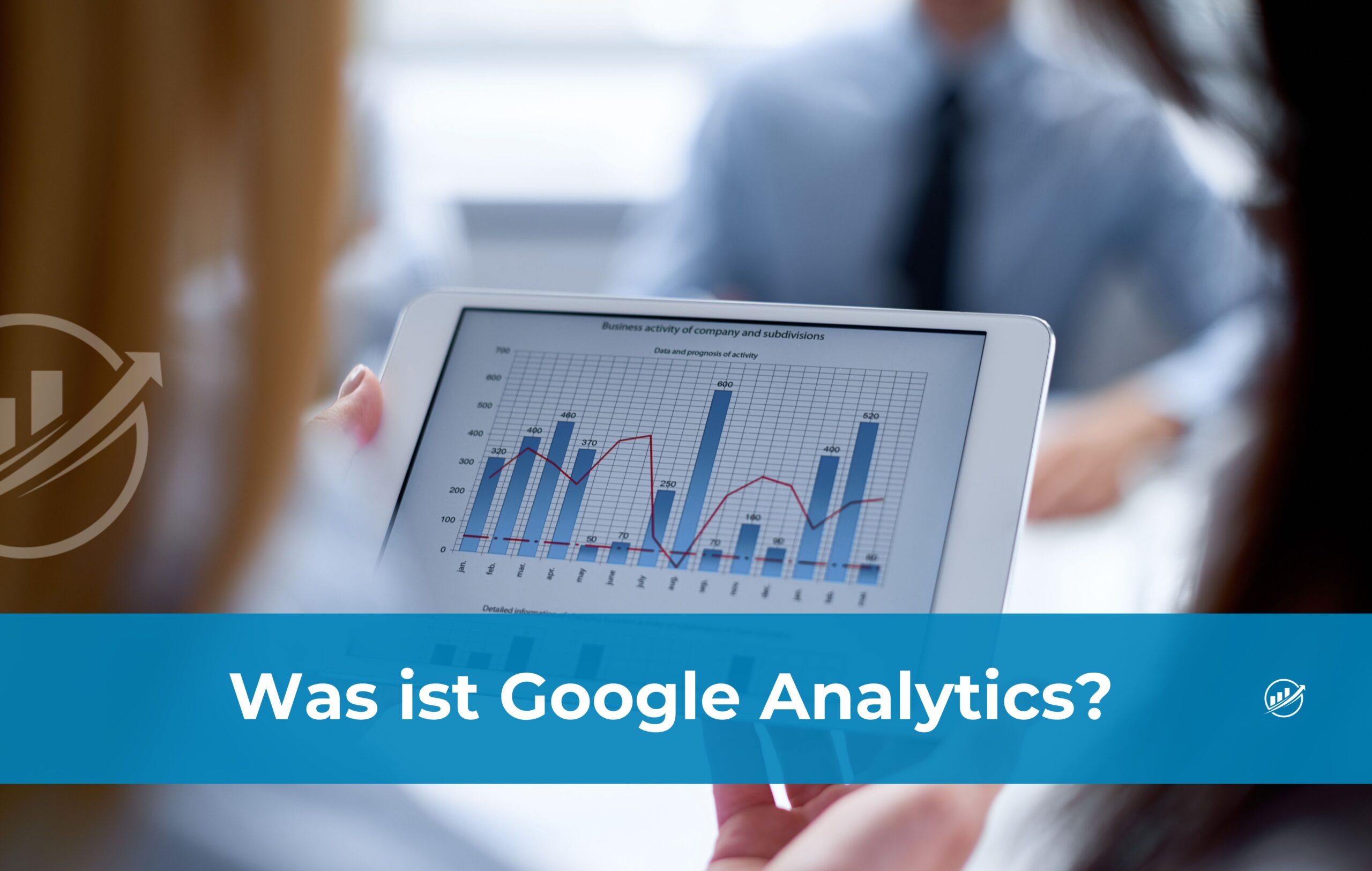
 hanseranking GmbH
hanseranking GmbH
Bei Google Analytics handelt es sich um ein von Google zur Verfügung gestelltes, kostenloses Tool, welches der Webanalyse dient. Relevante Statistiken der Website sowie die KPI können mittels dieses Tools abgerufen werden. Ein weiterer wichtiger Fakt ist, dass man mit Hilfe von Google Analytics die Wirksamkeit verschiedener Marketing-Kampagnen überprüfen kann. Behalten Sie Ihr Zielvorhaben im Auge und überprüfen Sie beispielsweise Faktoren, wie die Absprungrate und wie häufig ein Seitenaufruf erfolgte.
Mit Google Analytics finden Sie heraus:
Auch zahlreiche weiteren Ereignisse lassen sich durch Google Analytics ermitteln.
Mit Google Analytics finden Sie im Handumdrehen heraus, welche Suchbegriffe die User eingeben, um auf Ihre Website zu gelangen. Gleichzeitig lässt sich anhand der Statistiken ermitteln, wie relevant diese Keywords für den Erfolg Ihrer Website sind.
Dass ein Keyword eine hohe Relevanz hat, erkennen Sie unter anderem an der Anzahl der Seiten, die der User pro Besuch aufgerufen hat. Die Länge des Besuches auf Ihrer Website spielt für die Wichtigkeit der Suchbegriffe ebenfalls eine entscheidende Rolle.
Google Analytics ermöglicht Ihnen des Weiteren die Definition verschiedener Ziele, welche später ebenfalls ausgewertet werden können. Bei einem abgewickelten Kauf kann es sich beispielsweise um ein solches Ziel handeln.
Führen Sie zunächst folgende Schritte aus, um Google Analytics einzurichten:
Um fortfahren zu können, müssen Sie nunmehr zwischen folgenden Trackingmethoden wählen und die jeweilige Anleitung befolgen:
Um die Daten mit Google Analytics im Rahmen einer statischen Website zu erfassen, müssen Sie den Quellcode unter jeder Webseite einfügen, welche für Sie für die Datenerfassung relevant ist. Gehen Sie hierzu folgendermaßen vor:
Es ist möglich, verschiedene Propertys gleichzeitig zu erfassen.
Die dynamische Website verwendet zum Generieren des Codes eine Programmiersprache. Um den Code dynamisch in alle gewünschten Webseiten einzubinden, können Sie eine Vorlage oder Include-Detektive verwenden.
Bis alle wichtigen Daten in den Berichten angezeigt werden, kann es bis zu einem Tag dauern. Allerdings haben Sie die Möglichkeit, die Einrichtung unverzüglich zu überprüfen, indem Sie folgendermaßen vorgehen:
Ein weiteres kostenloses Tool, welches die Nutzung von Google Ads optimiert, ist das Google Conversion Tracking. Mit diesem SEO Tool bemessen Sie Ihren Gewinn in Relation zur jeweiligen Conversion. Übersichtlich verwalten Sie mit diesem Tool die verschiedenen Kampagnenparameter, die einer jeweiligen Kategorie zugeordnet werden. Anhand von verschiedenen Parametern können Sie nunmehr den Erfolg jeder einzelnen Aktion auswerten.
(Quelle: google.com)